
Бул макалада, компьютердин эс тутум картасын көрбөй калышынын бир нече себебин карап чыгабыз жана ушул көйгөйдү чечүү жолдорун карайбыз.
Компьютер эс тутум картасын көрбөйт
Маселени чечүү үчүн, себебин табышыңыз керек. Себеби жабдык же программалык камсыздоо болушу мүмкүн. Компьютер SD же microSDти көргүсү келбесе, эмне кылуу керектигин этап-этабы менен карап көрөлү.
1-кадам: флеш-картанын жана карта окуунун ден-соолугун текшерүү
SD картаңыздын саламаттыгын текшериңиз. Бул үчүн, аны башка компьютерге же ноутбукка туташтырыңыз. Ошондой эле, сизде ушул эле моделдин дагы бир эс тутум картасы болсо, анда ал сиздин компьютерде таанылгандыгын текшериңиз. Эгер андай болсо, анда компьютердеги карта окуу программасы иштеп жатат жана маселе картанын өзүндө. Эстутум картасында иштебегендиктин себеби, иштөө учурунда туура эмес алынып салынышы же физикалык жактан начарлап кетиши мүмкүн. Бул учурда, сиз SD картаны калыбына келтирүүгө аракет болот. Бул үчүн адистер эки жолду айырмалашат:
- HDD Төмөнкү деңгээл форматы куралы. Аны колдонуу үчүн, муну аткарыңыз:
- HDD Төмөнкү деңгээл форматы куралын жүктөп алыңыз жана орнотуңуз;
- программаны баштоо учурунда, эс тутум картаңызды тандап, кнопканы басыңыз "Улантуу";
- жаңы терезеде бөлүмдү тандаңыз "Төмөнкү деңгээл";
- маалыматтарды жок кылуу жөнүндө эскертүү менен терезе ачылат, аны басканда "БУЛ ТҮШТҮКТҮ ФОРМАТТОО".



Бул процедура эс тутум картаңызды жандандырууга жардам берет. - SDFormatter программасыSD, SDHC жана SDXC эстутум карталарын форматтоого арналган. Аны колдонуу төмөнкүдөй:
- SDFormatter орнотуу жана иштетүү;
- баштаганда, программа негизги терезеде чагылдырылган туташкан эс тутум карталарын аныктайт;
- баскычты басыңыз "Тандоо" жана форматтоо параметрлери.

бул жерде "Ыкчам" тез форматтоо дегенди билдирет, "Толук (Өчүрүү)" - маалыматтарды тазалоо жана толук форматтоо "Толук (Кайра жазуу)" - толук жазуу менен; - басма сөз "OK";
- башкы терезеге кайтып, чыкылдатуу "Жазуусу", эс тутум картасын форматтоо башталат.
Программа автоматтык түрдө FAT32 файл тутумун орнотот.

Бул жардам программасы эс тутум картасын тез калыбына келтирүүгө мүмкүндүк берет. Эгер ал сырсөз менен корголгон болсо, анда программа картаны форматтай албайт.
Эгерде картаны окуучунун өзү эс тутум картасын көрбөсө, анда тейлөө бөлүмүнө оңдоо үчүн кайрылышыңыз керек. Эгер сиз шашылыш түрдө түзмөктү колдонушуңуз керек болсо, анда убактылуу чечимди колдонсоңуз болот: USB порт аркылуу ноутбукка туташтырыла турган көчмө карта окугучту колдонуңуз.
Күч жетишсиздигинен улам флеш-карта компьютер тарабынан аныкталбай калган учурлар болот. Бул драйвтын чоң көлөмү, электр менен жабдуу жана USB порттарынын ашыкча жүктөлүшү менен мүмкүн.
Моделдин дал келбестигинде көйгөй келип чыгышы мүмкүн. Эстутум картасынын эки түрү бар: барактарды байт менен даректөө менен SD жана тармактык дарек менен SDHC. SDHC картасын SD түзмөгүнө салсаңыз, ал табылбашы мүмкүн. Мындай учурда, SD-MMC адаптерин колдонуңуз. Ошондой эле ал компьютердин USB портуна сайылат. Экинчи жагынан, ар кандай түрдөгү эстутум карталары үчүн уяча.
2-кадам: Windows иштебей калгандыгын текшериңиз
Эстутум картасынын иштөө тутумунун иштебей калгандыгына байланыштуу компьютер тарабынан таанылбагандыгынын себептери болушу мүмкүн:
- Туура эмес BIOS жөндөөлөрү. Мисалы, USB түзмөктөрүнө колдоо камтылбайт. BIOS'ду туура конфигурациялаңыз, биздин көрсөтмөлөр сизге жардам берет.
сабак: BIOS ичиндеги флэш-дисктен жүктөөлөрдү кантип орнотсо болот
- Туташкан картанын Windows тамгаларын туура эмес дайындоо. Бул чатакты чечүү үчүн бир нече жөнөкөй кадамдарды жасаңыз:
- жолду ээрчүү:
"Башкаруу Панели" -> "Система жана Коопсуздук" -> "Администрация" -> "Компьютерди Башкаруу" - бул нерсени ачуу үчүн эки жолу чыкылдатып, терезенин сол жагындагы нерсени тандаңыз Дискти башкаруу;
- орнотулган дисктердин тизмесинен картаңызды тандап, чыкылдауучу менюны ачуу үчүн оң баскычын чыкылдатыңыз;
- нерсени тандоо "Диск катты же диск жолун өзгөртүү";
- пайда болгон терезеде чыкылдатыңыз "Өзгөртүү";
- системага тиешеси жок катты тандаңыз;
- басма сөз "OK".



 Эгерде флеш-карта тутумда пайда болсо, бирок андагы маалыматтар көрсөтүлбөсө, анда аны форматташ керек. Муну кантип жасасаңыз, биздин веб-сайттан окуңуз.
Эгерде флеш-карта тутумда пайда болсо, бирок андагы маалыматтар көрсөтүлбөсө, анда аны форматташ керек. Муну кантип жасасаңыз, биздин веб-сайттан окуңуз.сабак: Эстутум картасын кантип форматтоо керек
- жолду ээрчүү:
- Айдоочулар менен көйгөй. Эгер бул компьютерде эс тутум картасы мурунтан эле табылса, анда тутумда иштебей калышы мүмкүн. Бул учурда, тутумду калыбына келтириңиз:
- менюга өтүңүз "Старт"анан ач "Коммуналдык кызматтар" жана танда Тутумду калыбына келтирүү;
- калыбына келтирүү үчүн чекит тандаңыз;
- басма сөз "Next";
- Эстутум картасы менен акыркы жолу иштөө күнүн тандай аласыз.


Эгер бул көйгөй болсо, анда ал оңдолот. Бирок баары башкача болот. Эгер белгилүү бир SD картасы компьютерге биринчи жолу киргизилген болсо, анда аны менен иштеш үчүн белгилүү драйверлерди орнотушуңуз керек болот. Бул учурда, өндүрүүчүнүн веб-сайты же атайын программасы жардам берет.
DriverPack Solution эскирген драйверлерди табуу жана жаңыртуу үчүн абдан популярдуу. Аны колдонуу үчүн, муну аткарыңыз:
- DriverPack Solution орнотуп, иштетиңиз;
- баштаганда, программа автоматтык түрдө тутумдун конфигурациясын жана орнотулган драйверлердин версиясын текшерет жана аяктагандан кийин анализдин натыйжасында терезе пайда болот;
- нерсени чыкылдатыңыз "Компоненттерди автоматтык түрдө конфигурациялоо";
- Жаңыртууну орнотууну күтө туруңуз.

Эстутумуңуздун өндүрүүчүсүнүн веб-сайтында драйверди алып жүргөнүңүз жакшы. Ошентип, мисалы, Transcend карталары үчүн расмий веб-сайтка барган жакшы. Ырасталбаган сайттардан драйверлерди орнотуу компьютериңизге зыян келтириши мүмкүн.
3-кадам: вирустарды текшериңиз
Компьютерге антивирус программасы орнотулушу керек. Көйгөйдү чечүү үчүн вирусту флешка менен кошо компьютерди сканерлеп, вирус жуккан файлдарды жок кыл. Бул үчүн "Computer" ачылуучу менюну оң баскыч менен чыкылдатып, тандаңыз "Scan".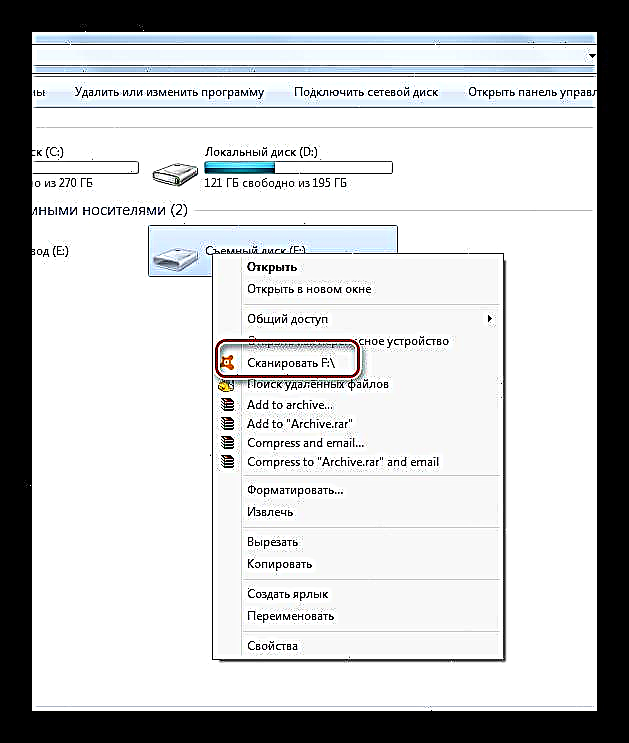
Көбүнчө вирус файл атрибутун өзгөртөт "Жашырын", тутум жөндөөлөрүн өзгөртсөңүз, аларды көрө аласыз. Бул үчүн, муну жасаңыз:
- барып "Башкаруу панели"андан кийин "Система жана Коопсуздук" жана Папка параметрлери;
- өтмөккө өтүү "Көрүү";
- параметрде "Жашырылган файлдарды жана куржундарды көрсөтүү" белгини коюңуз;
- басма сөз "OK".
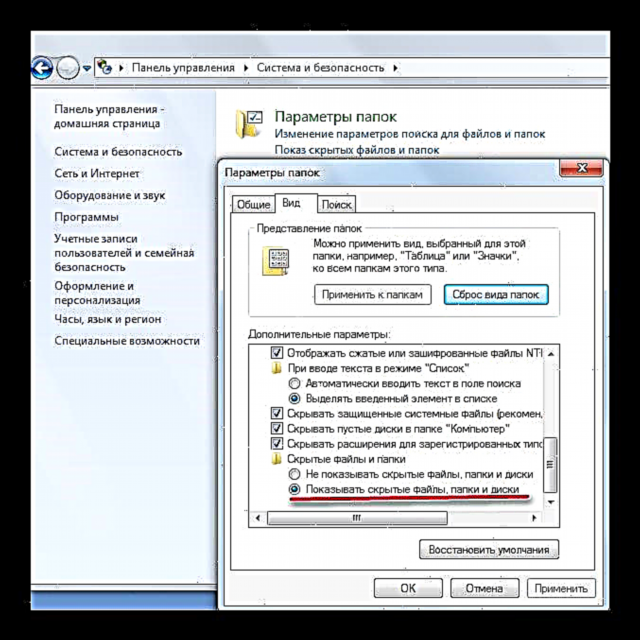
Көбүнчө, флэш-дискти вирус менен жуктургандан кийин, ал форматталып, маалыматтар жоголот.
Эстутум картасындагы маалыматтар көпчүлүк учурда туура эмес учурда жоголуп кетиши мүмкүн. Ошондуктан мезгил-мезгили менен камдык көчүрмөсүн алып туруңуз. Ошентип өзүңүздү маанилүү маалыматты жоготуудан коргойсуз.








 Эгерде флеш-карта тутумда пайда болсо, бирок андагы маалыматтар көрсөтүлбөсө, анда аны форматташ керек. Муну кантип жасасаңыз, биздин веб-сайттан окуңуз.
Эгерде флеш-карта тутумда пайда болсо, бирок андагы маалыматтар көрсөтүлбөсө, анда аны форматташ керек. Муну кантип жасасаңыз, биздин веб-сайттан окуңуз.











